

 No hay resultados de impresión
No hay resultados de impresión
 La impresión es borrosa
La impresión es borrosa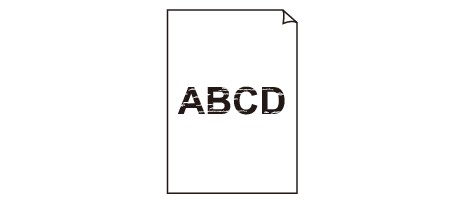

 Los colores son incorrectos
Los colores son incorrectos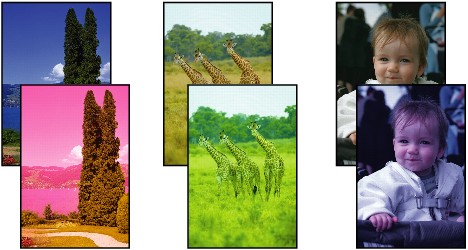

 Rayas blancas
Rayas blancas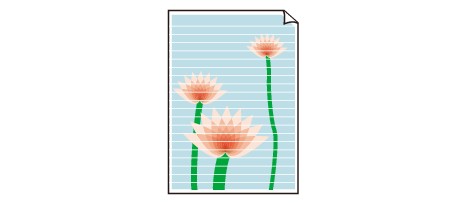
Comprobación 1: ¿ha confirmado la configuración del papel y la calidad de impresión?
Comprobación 2: compruebe el estado de los depósitos de tinta. Sustituya el depósito de tinta si se ha acabado la tinta.
Comprobación 3: imprima el patrón de prueba de los inyectores para realizar operaciones de mantenimiento necesarias, como limpiar el cabezal de impresión.
Imprima el patrón de prueba de los inyectores para determinar si la tinta sale correctamente por los inyectores del cabezal de impresión.
Consulte Cuando la impresión es borrosa o los colores no son los correctos para obtener información sobre la impresión del patrón de prueba de los inyectores, la limpieza del cabezal de impresión, la limpieza a fondo del cabezal de impresión y la limpieza del sistema.
Si el patrón de prueba de los inyectores no se imprime correctamente:
Compruebe si algún depósito de tinta de un color determinado está vacío.
Si no se imprime correctamente el patrón de prueba de los inyectores aunque haya suficiente tinta, realice una limpieza del cabezal de impresión y pruebe a imprimir de nuevo el patrón de prueba.
Si el problema no se soluciona después de llevar a cabo dos veces la limpieza del cabezal de impresión:
Realice una limpieza a fondo del cabezal de impresión.
Si el problema no se soluciona tras realizar dos veces la limpieza a fondo del cabezal de impresión:
Realice la limpieza del sistema manualmente.
Si no se resuelve el problema una vez que se realiza la limpieza del sistema manualmente, realice la limpieza a fondo los cabezales al cabo de 24 horas. Si aún así no se resuelve el problema, es posible que el cabezal de impresión esté dañado. Póngase en contacto con el servicio técnico.
Comprobación 4: cuando utilice papel con una única cara imprimible, asegúrese de cargar el papel con la cara de impresión hacia abajo.
Si se imprime en la cara equivocada de este tipo de papel, la impresión puede quedar borrosa o la calidad de las copias quizás no sea buena.
Consulte el manual de instrucciones proporcionado con el papel para obtener más información sobre la cara imprimible.
Comprobación 5: asegúrese de que el perfil de entrada del controlador de la impresora está establecido correctamente.
Si la calidad de impresión del color de las fotografías tomadas en modo Adobe RGB no es satisfactoria, configure el perfil de entrada y luego intente imprimir de nuevo. Puede que mejore la calidad de impresión del color.
Abra el cuadro de diálogo de propiedades de la impresora.
 Cómo abrir la ventana de configuración del controlador de impresora
Cómo abrir la ventana de configuración del controlador de impresora
En la hoja Principal (Main), seleccione Manual para el Color/Intensidad (Color/Intensity) y, a continuación, haga clic en Establecer... (Set...).
En la hoja Coincidencia (Matching), seleccione ICM para Corrección del color (Color Correction).
Seleccione Adobe RGB (1998) para Perfil de entrada (Input Profile).
Principio de página |